パイプライン内のステージまたはタスクで障害が発生した場合は、Automation Pipelines で Jira チケットを作成できます。この問題を解決する必要があるユーザーにチケットを割り当てることができます。また、パイプラインが待機中または成功したときにチケットを作成することもできます。
タスク、ステージ、またはパイプラインに通知を追加して構成できます。Automation Pipelines は、通知を追加するタスク、ステージ、またはパイプラインのステータスに基づいてチケットを作成します。たとえば、エンドポイントが使用できない場合、Automation Pipelines で、エンドポイントに接続できないために失敗したタスクの JIRA チケットを作成することができます。
パイプラインが成功したときに通知を作成することもできます。たとえば、ビルドを確認して別のテスト パイプラインを実行できるように、QA チームに成功したパイプラインについて知らせることができます。または、パイプラインのパフォーマンスの測定と、ステージングまたは本番環境へのアップデートの準備ができるように、パフォーマンス チームに通知することができます。
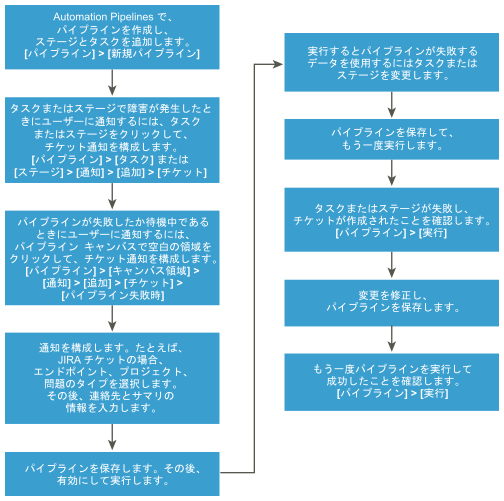
この例では、パイプライン タスクが失敗したときに JIRA チケットが作成されます。
前提条件
- 有効な JIRA アカウントがあり、JIRA インスタンスにログインできることを確認します。
- JIRA エンドポイントがあり、動作していることを確認します。
手順
- パイプラインで、タスクをクリックします。
- タスクの設定領域で、[通知] をクリックします。
- [追加] をクリックして、チケット情報を構成します。
- [チケット] をクリックします。
- JIRA エンドポイントを選択します。
- JIRA プロジェクトと問題のタイプを入力します。
- チケットを受信するユーザーのメール アドレスを入力します。
- チケットの概要と説明を入力し、[保存] をクリックします。
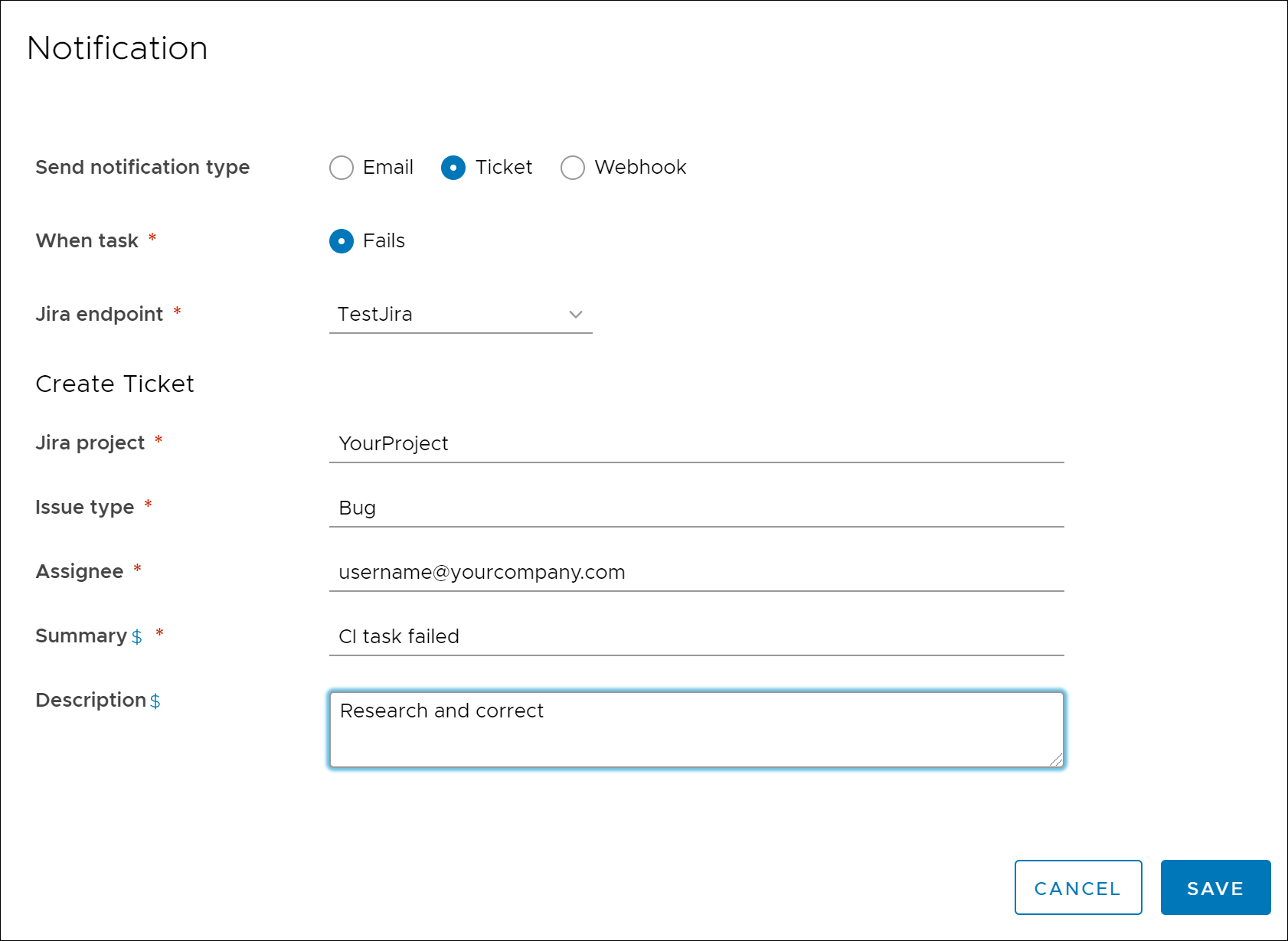
- パイプラインを保存し、有効にして実行します。
- チケットをテストします。
- タスクが失敗する原因となるデータを含めるようにタスク情報を変更します。
- パイプラインを保存して、もう一度実行します。
- [実行] をクリックして、パイプラインが失敗したことを確認します。
- 実行中に、Automation Pipelines がチケットを作成して送信したことを確認します。
- タスク情報を再度変更して修正してから、パイプラインを再度実行し、正常に動作することを確認します。
結果
完了です。パイプライン タスクが失敗したときに、Automation Pipelines で JIRA チケットを作成し、それを解決する必要があるユーザーに割り当てました。
次のタスク
パイプラインについてチームに警告するための通知を続けて追加します。